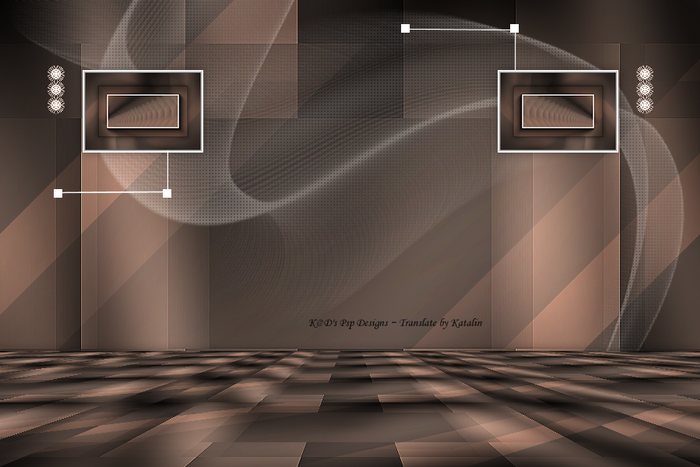-
K@D's Psps Designs ~ Christina

Köszönöm Karinnak, hogy lehetővé tette számomra a leírásainak fordítását!
Az eredeti leírás K@D's PSP Designs tulajdona, melyet TILOS másolni és más oldalon közé tenni!
Ez vonatkozik erre a fordításra is!
Heel Hartelijk Bedankt Karin!
Az eredeti leírást itt találod:
A leckét PSP X8 programmal készítettem, de elkészíthető más verziójú programmal is!
A bemutató képek eltérőek lehetnek!
© Fontos, minden szerzői jog az eredeti művészeket illeti.
A Tubek elkészítése sok és komoly munka,
ezért kérem, hogy a csövek vízjelét ne törölje senki, mindig hagyd érintetlenül.
© A leírás Karin (K@D'spsp Design) tulajdona
Tilos másolni, vagy
más weboldalakon és / vagy fórumokon közzétenni, az engedélye nélkül.
Bármilyen hasonlóság más weben található leírással, a véletlen műve.
Szeretnék köszönetet mondani mindenkinek, hogy használhattam a csöveket és anyagokat.
Általános előkészületek:
Telepítsd a szűrőket mielőtt megnyitnád a PSP !!
Font: telepítsd a font mappaba
Maszkok: tárold a maszk PSP könyvtárban, ha másképp nem jeleztük
Textúra és a mintázat: mentsd el a megfelelő PSP mappába
Választások: tárold a My psp file - selections mappában
Nyisd ki a csöveket PSP-ben
(*) Ha felismersz egy csövet, mint sajátodat, vedd fel a kapcsolatot velem,
így én is jelezni tudom a neved, vagy - ha akarod - el távolíthatom a csövet.Pluginok ITT
Kellékek:
Kellékek Tartalma:
tubek:
1/ DBK DECOR-054
2/ KaD_Woman_89Selections: Nyisd ki a PSP-ben és kicsinyítsd le
1/ 394_KaD_Alfakanaal ami tartalmazza a kiválasztásokat (Selections)Maszk : Nyisd ki a PSP-ben és kicsinyítsd le
1/ Narah_Mask_0980Filter Preset
1/ 394_KaD_GradientGlow
2/ 394_KaD_PerspectiveShadowInFront: dupla kattintással települ a megfelelő plugin mappájábaSzín paletta:

Pluginok:
1/ Unlimited 2.0 : Buttons & Frames
2/ Italian Editors Effet – Effeto Fantasma
3/ Tramages – Pool Shadow
4/ AAA Frames – Foto Frame
5/ Muhra Meister – Perspective Tiling
6/ Alien Skin EyeCandy 5 – Impact
---------------------------------------Megjegyzés
Ha más színekkel dolgozol játsz a blend mode és / vagy az opacity-val
Ha elkészültél, kezdjük.
Ne felejtsd el folyamatosan menteni a munkád, a biztonság kedvéért!Színek:
Előtér: #a48373
Háttér: #0a0a0a
Gradient foreground: Radial
1.
Nyisd ki a: 394_KaD_Alfakanaal
Window - duplicate
Kicsinyítsd le az eredetit - a másolattal dolgozunk tovább.
2.
Öntsd ki gradienttel
3.
Effects - Unlimited 2.0 - Buttons & Frames - Mirrored Frame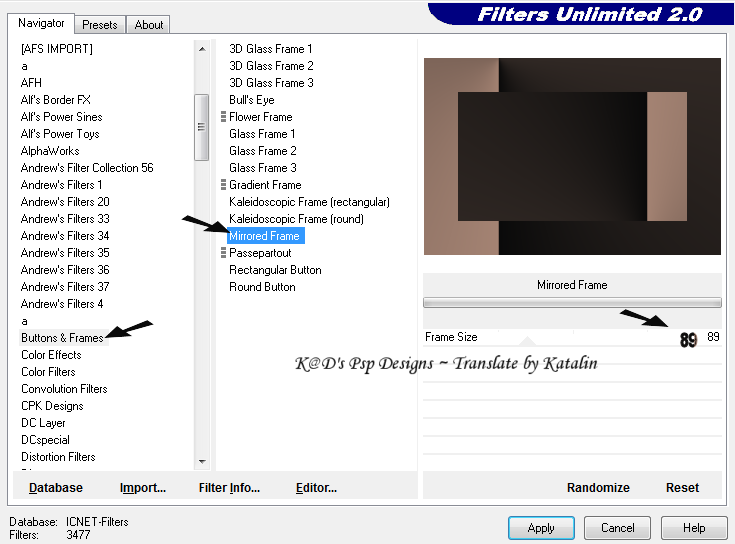
4.
Layers - duplicate
Effects - Image Effects - Seamless Tiling
5.
Image - flip
Effects - Italian Editors Swerve - Effeto Fantasma: 41-41
6.
Effects - Edge Effects - Enhance
7.
Aktiváld az alsó réteget
Layers - duplicate
Layers - arrange - bring to top
Effects - geometric effects - skew
Blend mode - Dodge és Opacity - 60
8.
Layers - merge visible layers
Layers - duplicate
Image - mirror és flip
Opacity - 50
Layers - merge visible layers
Az eredmény9.
Effects - Tramages - Pool Shadow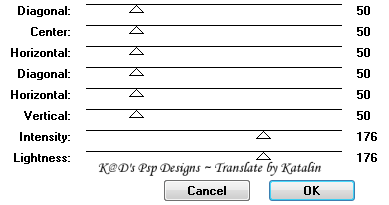
10.
Window - Duplicate (Shift D)
Image - resize - 30%, all layers (minden réteget)
Select all
11.
Adjust - Blur - Radial blur
Tartsd meg a selectiont!
12.
Az előtér színt változtasd fehérre#ffffff
Image - add borders:
1 pix háttér szín
1 pix előtér szín
1 pix háttér szín
3 pix foreground
13.
Selection - contract 30
Effects - Reflection Effects - Feedback
14.
Effects - AAA Frames - Foto Frame
15.
Effects - 3D effects - drop shadow: V & H 0 - 40-20 - Szín #000000
ismételd meg 1x
Select None
Edit - Copy
16.
Térj vissza a képedhez
Edit - Paste as new layer
Image - resize: 55%, az all layers NE legyen bejelölve
17.
Adjust - Sharpness - Sharpen
Aktiváld a Pick tool (K) és írd be a következő parametereket
18.
Effects - 3D effects - drop shadow: V & H 0 - 40-20 - Szín #000000
19.
Layers - duplicate
Image - mirror
Layers - merge down
20.
Aktiváld az alsó réteget
Layers - duplicate
Effects - Muhra Meister - Perspective Tiling - Default
Nyomd meg 1X a resetet, hogy meg kapd a Default beállítást
21.
View - Rulers
Aktiváld a pick tool (K)
A kép közepénél fogva nyomd össze 450-ig
Kapcsold ki M betűvel a pick toolt
View - Rulers
22.
Effects - 3D effects - drop shadow: V & H 0 - 40-20 - Szín #000000
23.
Layers - new raster layer
Önts ki előtér színnel
Layers - new mask layer - from image
Layers - Merge - Merge Group
24.
Layers - Arrange - Move Down
Effects - Texture Effects - Weave - Szín #a48373
Blend Mode - Screen és Opacity - 45
25.
Aktiváld a felső réteget
Layers - new raster layer
Selections - load from alpha channel - select 1
Öntsd ki a kiválasztást előtér színnel
26.
Layers - new raster layer
Selections - load from alpha channel - selection 2
Öntsd ki a kiválasztást előtér színnel
Select None
27.
Effects - Alien Skin Eye Candy 5 - Impact - Gradient Glow
A "Basic" nél változtasd meg a színt, a neked megfelelőre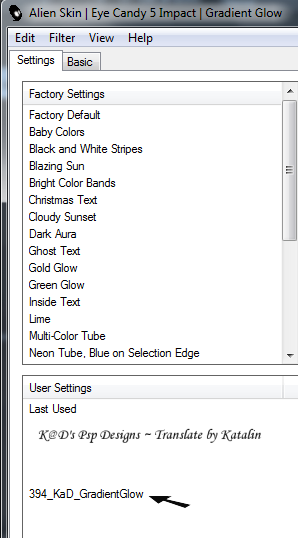
28.
Adjust - Sharpness - Sharpen
29.
Layers - duplicate
Image - mirror
Layers - merge down
Az eredmény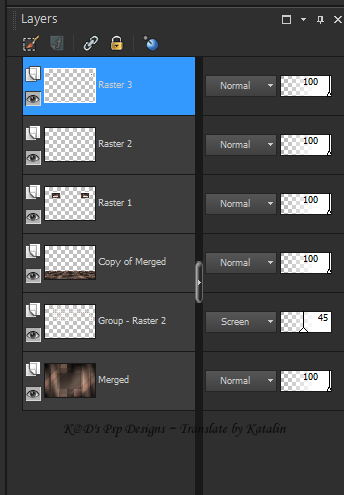
30.
Nyisd ki a: KaD_Woman_89
Edit - Copy
Edit - Paste as new layer
31.
Image - mirror
Image - resize: 43%, az all layers NE legyen bejelölve
Helyezd el a minta szerint
32.
Effects - 3D effects - drop shadow: V -7 - H 10 - 30-20 - Szín #000000
33.
Adjust - Sharpness - Sharpen
34.
Nyisd ki a: DBK DECOR 054_Bewerkt
Edit - Copy
Edit - Paste as new layer
Helyezd el a minta szerint
35.
Effects - Alien Skin EyeCandy5 - Impact - Perspective Shadow
36.
Effects - 3D effects - drop shadow: V -7 - H 10 - 30-20 - Szín #000000
37.
Adjust - Sharpness - Sharpen
38.
Írd rá a neved
Layers - merge all
39.
Select all
Image - add borders
1 pix háttér szín
15 pix előtér szín
2 pix háttér szín
25 pix előtér szín
1 pix háttér szín
40.
Effects - 3D effects - drop shadow: V & H 0 - 40-20 - Szín #000000
Select None
41.
Image - Resize 900 pix
42.
Adjust - sharpness - unsharp mask: 2-30 - 2 - semmi nincs bejelölve
43.
Save as .jpgRemélem tetszett ez a leírás és sikerült elkészítened,
ha igen feltöltheted, hogy megmutasd nekem is, :)
ha valamilyen problémád van,
a munka közben, írhatsz nekem.
Ez a leírás szerzői jog védett.
A lecke másolása és más weboldalon történő közzététele az engedélyem nélkül szigorúan tilos.
Egy másik kép ami a leírás alapján készült:
Tube: Cicka Design
2016 Július 05.
Képszerkesztés